Cómo personalizar el panel de navegación de Outlook 2013
El panel de navegación en Outlook 2013 le permiteAcceda rápidamente a diferentes elementos como Correo, Calendario. Tareas y más. El aspecto de Outlook 2013 se adapta mejor al estilo metro de Windows 8 y se ve muy diferente a las versiones anteriores de Outlook. Si no eres fanático del nuevo panel de navegación, aquí te mostramos cómo personalizarlo a tu gusto.
Personalizar el panel de navegación de Outlook 2013
Inicie Outlook y haga clic en los tres puntos al final.

Expanda las opciones y haga clic en Opciones de navegación.
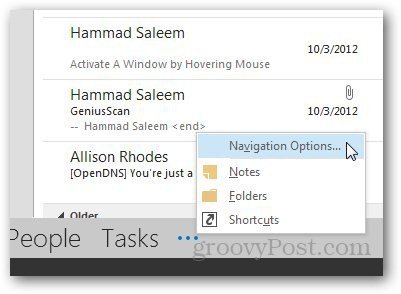
Ahora puede personalizar la cantidad de elementos que se muestran en el panel de navegación o cambiar el orden de los mismos. También puede configurarlo para que muestre texto en iconos seleccionando Navegación compacta.
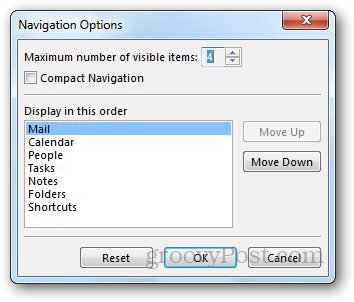
Así es como se muestra el modo compacto.
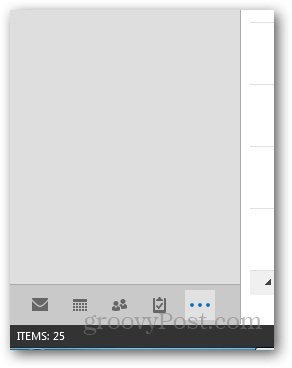
Me gusta la barra de navegación compacta, ya que elimina el texto grande y crea una interfaz más simple con menos desorden.










Deja un comentario